Doorvoer of gebruik van aanvraageenheden van een bewerking bewaken in Azure Cosmos DB
VAN TOEPASSING OP: Nosql
MongoDB
Cassandra
Gremlin
Tabel
Azure Monitor voor Azure Cosmos DB biedt een weergave met metrische gegevens om uw account te bewaken en dashboards te maken. De metrische gegevens van Azure Cosmos DB worden standaard verzameld. Voor deze functie hoeft u niets expliciet in te schakelen of te configureren. De metrische waarde Totale aanvraageenheden wordt gebruikt om het gebruik van aanvraageenheden voor verschillende typen bewerkingen op te halen. Later kunt u analyseren welke bewerkingen het grootste deel van de doorvoer hebben gebruikt. De doorvoergegevens worden standaard geaggregeerd met een interval van één minuut. U kunt de aggregatie-eenheid echter wijzigen door de optie tijdgranulariteit te wijzigen.
Er zijn twee manieren om de gebruiksgegevens van de aanvraageenheid te analyseren:
- Binnen het opgegeven tijdsinterval nemen welke bewerkingen meer aanvraageenheden nodig hebben.
- Welke bewerkingen in het algemeen uw workload domineren door meer aanvraageenheden te verbruiken. Met deze analyse kunt u zich richten op bewerkingen zoals invoegen, upsert en de indexering ervan bekijken. U kunt nagaan of u specifieke velden te veel of minder indexeert en het indexeringsbeleid wijzigen om de paden op te nemen of uit te sluiten.
Als u merkt dat voor bepaalde query's meer aanvraageenheden worden gebruikt, kunt u acties uitvoeren zoals:
- Overweeg opnieuw als u de juiste hoeveelheid gegevens aanvraagt.
- Wijzig de query om index met filtercomponent te gebruiken.
- Voer minder dure UDF-functie-aanroepen uit.
- Definieer partitiesleutels om de ventilator van query's in verschillende partities te minimaliseren.
- U kunt ook de metrische querygegevens gebruiken die worden geretourneerd in het oproepantwoord, de details van het diagnostische logboek en raadpleeg het artikel Over het afstemmen van queryprestaties voor meer informatie over de uitvoering van de query.
- U kunt beginnen met som en vervolgens het gemiddelde gebruik bekijken met behulp van de juiste dimensie.
De metrische gegevens over het gebruik van de totale aanvraageenheid weergeven
Meld u aan bij de Azure-portal.
Selecteer Monitor in de linkernavigatiebalk en selecteer Metrische gegevens.
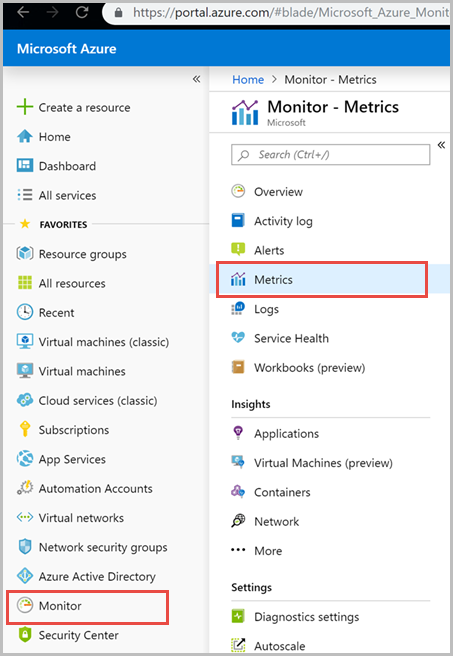
Kies in het deelvenster >Metrische gegevensSelecteer een resource> het vereiste abonnement en de resourcegroep. Als Resourcetype selecteert u Azure Cosmos DB-accounts, kiest u een van uw bestaande Azure Cosmos DB-accounts en selecteert u Toepassen.
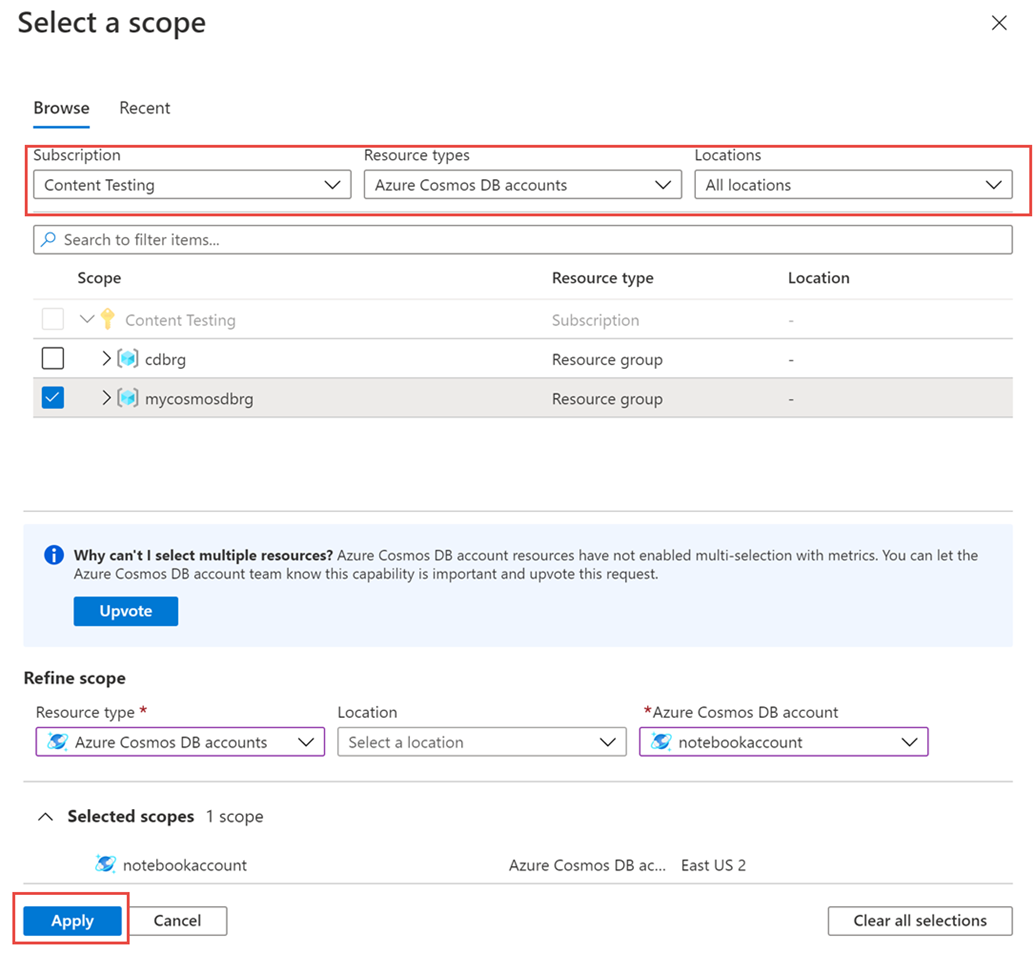
Selecteer vervolgens de metrische waarde Totaal aantal aanvraageenheden in de lijst met beschikbare metrische gegevens. Zie het artikel Metrische gegevens per categorie voor meer informatie over alle beschikbare metrische gegevens in deze lijst. In dit voorbeeld selecteren we Totaal aantal aanvraageenheden en Gem als de aggregatiewaarde. Naast deze details kunt u ook het tijdsbereik en de tijdgranulariteit van de metrische gegevens selecteren. Bij max kunt u metrische gegevens voor de afgelopen 30 dagen bekijken. Nadat u het filter hebt toegepast, wordt er een grafiek weergegeven op basis van uw filter. U kunt het gemiddelde aantal verbruikte aanvraageenheden per minuut voor de geselecteerde periode zien.

Filters voor gebruik van aanvraageenheden
U kunt ook metrische gegevens filteren en de grafieken weergeven op basis van een specifieke CollectionName, DatabaseName, OperationType, Region, Status en StatusCode. Met de opties Filter toevoegen en Splitsen toepassen kunt u het gebruik van de aanvraageenheid filteren en de metrische gegevens groeperen.
Als u het gebruik van de aanvraageenheid van elke bewerking wilt ophalen op total (som) of gemiddelde, selecteert u Splitting toepassen en kiest u Bewerkingstype en de filterwaarde, zoals wordt weergegeven in de volgende afbeelding:
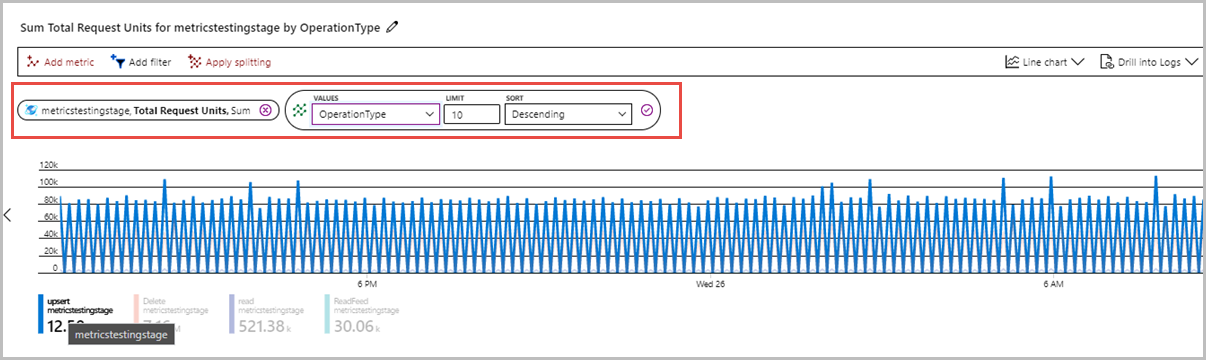
Als u het gebruik van de aanvraageenheid per verzameling wilt bekijken, selecteert u Splitsing toepassen en kiest u de naam van de verzameling als filter. U ziet een grafiek zoals de volgende met een keuze aan verzamelingen in het dashboard. U kunt vervolgens een specifieke verzamelingsnaam selecteren om meer details weer te geven:
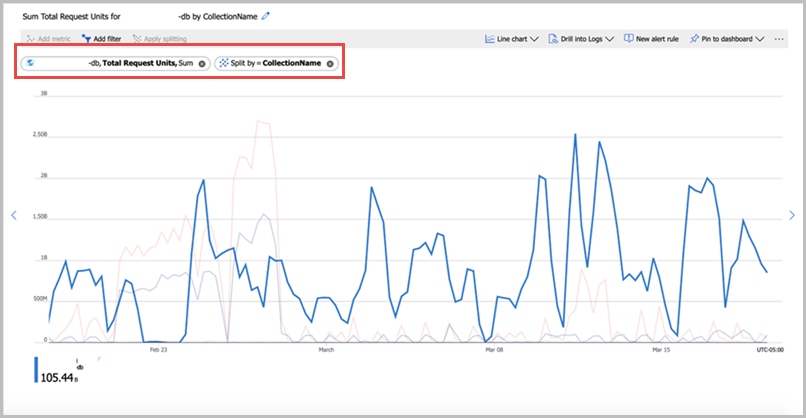
Volgende stappen
- Azure Cosmos DB-gegevens bewaken met behulp van diagnostische instellingen in Azure.
- Azure Cosmos DB-besturingsvlakbewerkingen controleren